Kā pārvietoties Word 2007 tabulā
Uzziniet, kā efektīvi pārvietoties Word 2007 tabulā, izmantojot īsinājumtaustiņus un peles darbības, lai optimizētu savu darba plūsmu.
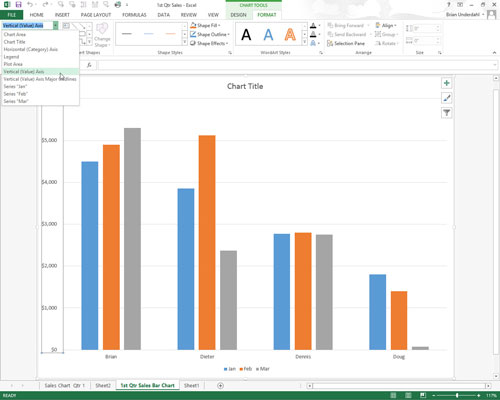
Noklikšķiniet uz x ass vai y ass tieši diagrammā un pēc tam tās nolaižamajā sarakstā noklikšķiniet uz Horizontālā ass vai Vertikālā ass.
Programma Excel ieskauj atlasīto asi ar atlases rokturiem.
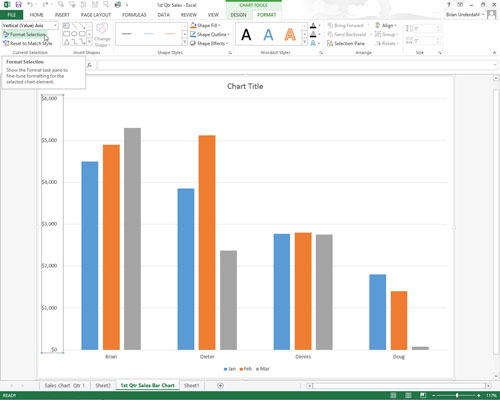
Cilnes Formāts grupā Pašreizējā atlase noklikšķiniet uz pogas Format Selection.
Programmā Excel tiek atvērta uzdevumrūts Format Axis ar atlasītu Axis Options grupā Axis Options.
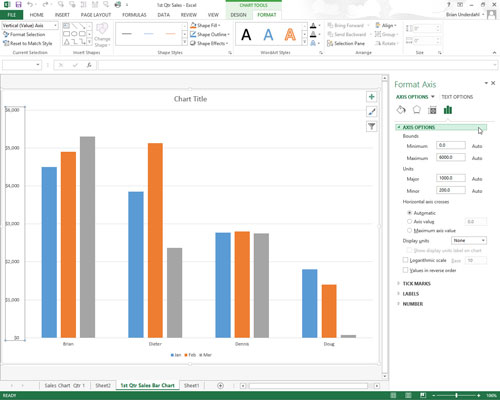
Lai mainītu ass mērogu, tās atzīmju izskatu un vietu, kur tā šķērso otru asi, pēc vajadzības mainiet atbilstošās opcijas sadaļā Axis Options.
Šīs opcijas ietver tās, kas nosaka maksimālo un minimālo summu pirmajai un pēdējai atzīmei uz ass, parāda vērtības apgrieztā secībā un piemēro logaritmisko skalu. Varat attēlot mērvienības uz ass un dalīt vērtības ar šīm vienībām, pārvietot atzīmes uz ass un mainīt vērtību, pie kuras krustojas otra ass.
Lai mainītu ass mērogu, tās atzīmju izskatu un vietu, kur tā šķērso otru asi, pēc vajadzības mainiet atbilstošās opcijas sadaļā Axis Options.
Šīs opcijas ietver tās, kas nosaka maksimālo un minimālo summu pirmajai un pēdējai atzīmei uz ass, parāda vērtības apgrieztā secībā un piemēro logaritmisko skalu. Varat attēlot mērvienības uz ass un dalīt vērtības ar šīm vienībām, pārvietot atzīmes uz ass un mainīt vērtību, pie kuras krustojas otra ass.
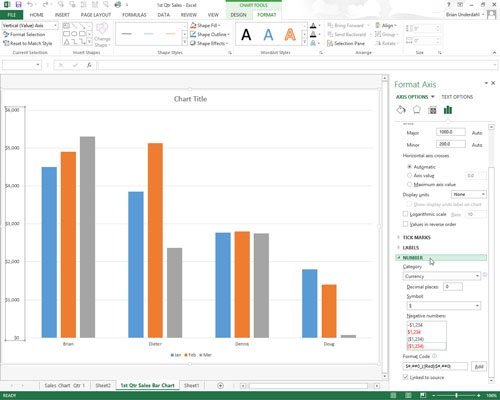
Lai mainītu skaitļu formatējumu visām vērtībām uz atlasītās ass, noklikšķiniet uz opcijas Skaitlis.
Pēc tam nolaižamajā sarakstā Kategorija atlasiet skaitļa formātu, kuru vēlaties lietot, pēc tam atlasiet atbilstošās ar šo formātu saistītās opcijas. Lai vērtībām uz atlasītās ass piešķirtu tādu pašu skaitļu formatējumu, kāds piešķirts vērtībām to darblapas šūnās, atzīmējiet izvēles rūtiņu Saistīts ar avotu.
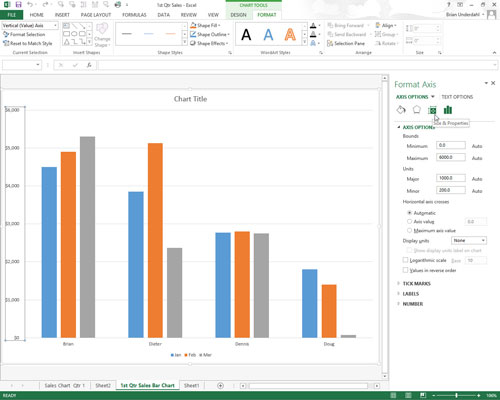
Lai mainītu uzlīmju līdzinājumu un orientāciju uz atlasītās ass, uzdevumrūts Format Axis sadaļā Ass opcijas noklikšķiniet uz pogas Izmērs un rekvizīti.
Pēc tam norādiet jauno orientāciju, nolaižamajā sarakstlodziņā Vertical Alignment noklikšķinot uz vajadzīgā vertikālā līdzinājuma un nolaižamajā sarakstā Text Direction noklikšķinot uz vajadzīgā teksta virziena.
Lai mainītu noklusējuma fontu, fonta lielumu vai citus teksta atribūtus ierakstiem gar atlasīto x vai y asi, cilnes Sākums grupā Fonts noklikšķiniet uz atbilstošām komandu pogām.
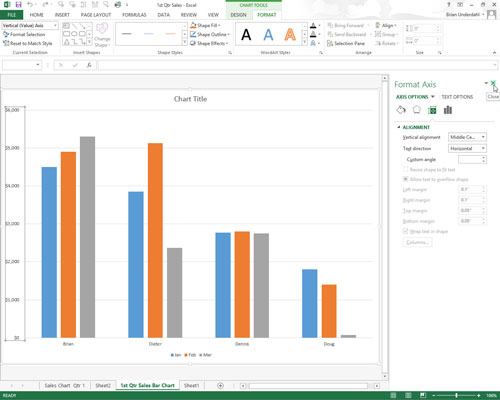
Noklikšķiniet uz pogas Aizvērt, lai aizvērtu uzdevumrūti Format Axis.
Izvēloties jaunas opcijas atlasītajai asij, programma Excel 2013 parāda izmaiņas diagrammā. Tomēr šīs izmaiņas diagrammā tiek iestatītas tikai tad, kad dialoglodziņā Format Axis noklikšķiniet uz Aizvērt.
Uzziniet, kā efektīvi pārvietoties Word 2007 tabulā, izmantojot īsinājumtaustiņus un peles darbības, lai optimizētu savu darba plūsmu.
Šajā sarakstā ir iekļautas desmit populārākās Excel funkcijas, kas attiecas uz plašu vajadzību klāstu. Uzziniet, kā izmantot <strong>Excel funkcijas</strong> efektīvāk!
Uzziniet, kā pievienot papildu analīzes slāņus jūsu Excel diagrammām, lai uzlabotu vizualizāciju un sniegtu precīzākus datus. Šis raksts apraksta visas nepieciešamās darbības.
Uzziniet, kā iestatīt <strong>rindkopas atkāpi</strong> programmā Word 2013, lai uzlabotu dokumenta noformējumu un lasāmību.
Uzziniet, kā pareizi ievietot slejas programmā Word 2010, lai uzlabotu jūsu dokumentu formātu un struktūru.
Apsveriet iespēju aizsargāt Excel 2007 darblapu, lai izvairītos no neplānotām izmaiņām. Uzziniet, kā aizsargāt un atbloķēt šūnas, lai nodrošinātu datu integritāti.
Programmas Excel 2013 PMT funkcija aprēķina periodisko mūža rentes maksājumu. Šī funkcija ir būtiska hipotekāro kredītu maksājumu plānošanai.
Mācieties, kā veikt t-testus Excel programmā, izmantojot datus un aprakstot trīs t-testu veidus, kas noderēs jūsu datu analīzes procesā.
Uzziniet, kā filtrēt datu sarakstu programmā Excel 2016, lai ērti paslēptu nevēlamus ierakstus un strādātu tikai ar nepieciešamajiem datiem.
Uzziniet, kā vienkārši pievienot datu etiķetes diagrammai programmā Excel 2007. Palīdziet noteikt vērtības, kas tiek rādītas katrā datu punktā, izmantojot dažādas izvietošanas un formatēšanas iespējas.







